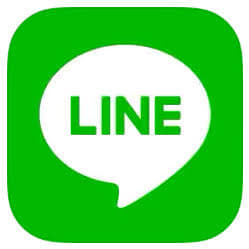
iOS13以降にOSをアップデートすることで、LINEに不具合が発生しています。
トーク履歴や、特定の友達リストが消えてしまうのです。
それでは、アプデ後、LINEのトーク履歴や友達リストが消える詳細と対処法を徹底解説していきます。
コンテンツ
LINEのトーク履歴や友達リストが消える詳細

今回の不具合は、iOS版のLINEにのみ発生している不具合で、Android・PC版には発生していません。
OSをアップデートすることで、トーク履歴や友達が全て消えてしまうのです。
しかも、この現象が起こってしまうのは一部のユーザーのみです。
アップデートをすることで、必ず大切なデータが消えてしまうわけではありません。
ただ万が一の状況に備えて、バックアップを取っておくことをおすすめします。
また今回の不具合については、根本的な原因は判明しておりません。
LINEのトーク履歴や友達リストが消える対処法
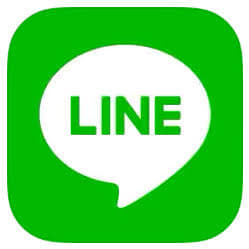
LINEのトーク履歴や友達リストが消えてしまった場合は、下記の方法を行うことで不具合が改善することがあります。
事前に準備をしておくことが必要なこともあるので、アップデートがまだの人は、下記の方法を行ってからアップデートを行いましょう。
公式はバックアップを推奨
今回の不具合について、LINE公式はバックアップを取ってからのアップデートを推奨しています。
バックアップはLINEアプリの設定から行うことができます。
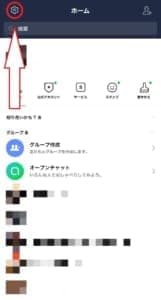
LINEを起動させたら、左上の「歯車マーク」をタップします。
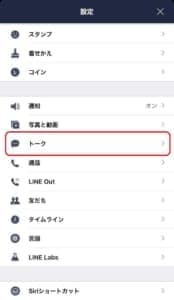
「トーク」をタップします。
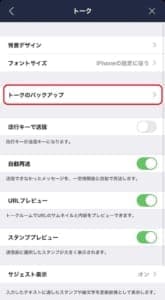
「トークのバックアップ」をタップします。
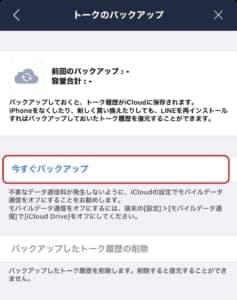
「今すぐバックアップ」をタップすることで、トーク履歴がiCloudに保存されます。
注意ポイント
トーク履歴が保存される場所は、iCloudなのでiCloudの容量がない時は、トーク履歴を保存することができません。
iCloudはアップグレードしないと、5GBまでしか保存できないため、十分に容量をあけてからバックアップを行いましょう。
再インストールで解決することもある
公式は再インストールでの対処もおすすめしています。
再インストールをする際には、データの引き継ぎ設定を完了しておく必要があります。
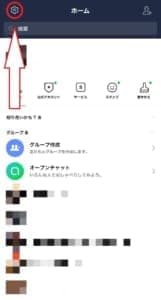
LINEを起動させたら、左上の「歯車マーク」をタップします。
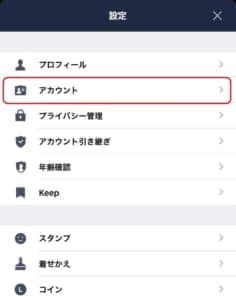
「アカウント」をタップします。
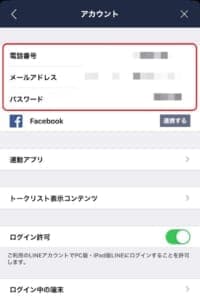
「電話番号・メールアドレス・パスワード」を入力することで、引き継ぎ設定は完了します。
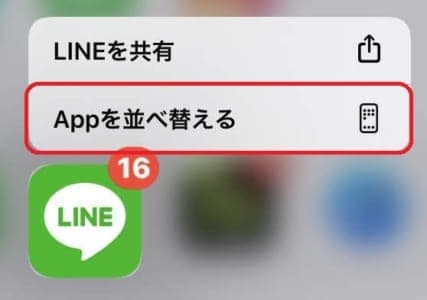
次にLINEのアイコンを長押しし「Appを並べ替える」をタップします。
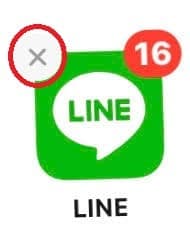
「✕マーク」をタップし、LINEを一度削除します。
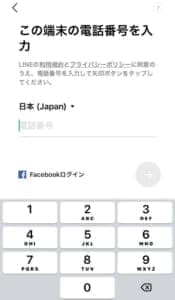
LINEをもう一度インストールしたら、ログインの際に設定した「電話番号・メールアドレス・パスワード」を入力することで引き継ぎができます。
注意ポイント
Facebookと連携をしておくことで、ワンタップでログインもできます。
ただ不具合などでログインできなくなることもあるので「電話番号・メールアドレス・パスワード」での引き継ぎがおすすめです。
PC版でログインしていれば履歴はある
PC版でLINEにログインしたことがあれば、LINEのトーク履歴や友達リストを確認することができます。
アップデートを行う前に、PC版のLINEにログインしておくのも対策としておすすめです。
PC版でログインをするためには、まずスマホ版でアカウントを作成し、別端末のログイン許可をONにしておかなければなりません。
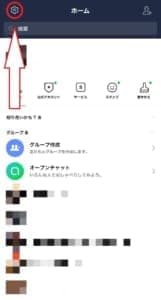
スマホ版のLINEを起動させ、左上の「歯車マーク」をタップします。
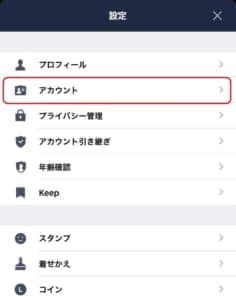
「アカウント」をタップします。
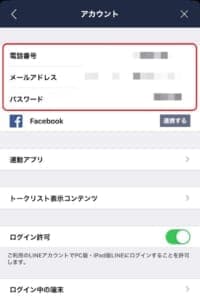
「電話番号・メールアドレス・パスワード」を入力することで、アカウントの作成が完了します。
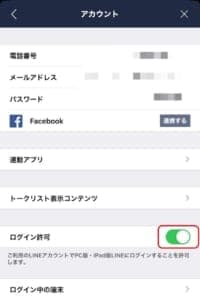
次にアカウントページで「ログイン許可」をON(緑色)にしておきます。
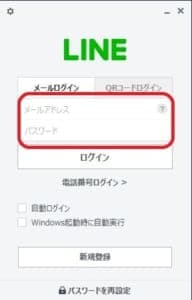
パソコンでLINEをインストールしたら、LINEを起動させ端末で設定した「メールアドレス・パスワード」を入力します。
電話番号を使ってログインすることも可能です。
LINEを再起動する
LINEが完全にデータを読み込んでいないため、トーク履歴や友達リストが表示されていない可能性もあります。

ホームボタンのある端末は、ホームボタンをダブルクリックします。
ホームボタンの無い端末は、画面下部からのスワイプでタスク画面にしましょう。
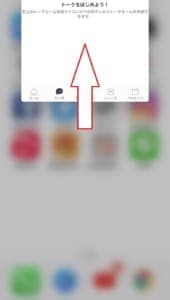
次にLINEの画面に触れて、そのまま上部にスワイプさせることで、タスクキルが完了します。
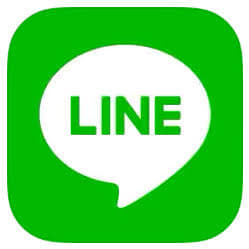
タスクキルが完了したら、もう一度LINEを起動させましょう。
端末を再起動させる
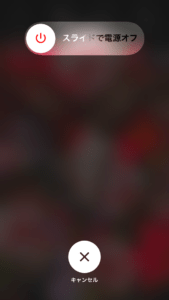
端末を再起動させることで、LINEのトーク履歴・友達リストが表示することもあります。
ホームボタンがあるiPhoneは電源ボタンを長押しすることで上記の画面が表示されます。
ホームボタンがないiPhoneは電源ボタンと音量ボタンの+を長押しすることで、上記のボタンが表示されます。
左から右にスライドさせることで電源を切れます。
電源が切れたら、電源ボタンを長押しして再起動させてみましょう。
LINEをアップデートする
LINEのバージョンが、OSに適用していないため、LINEのトーク履歴・友達リストが表示されていない可能性もあります。

AppleStoreよりLINEのバージョンを確認してみましょう。
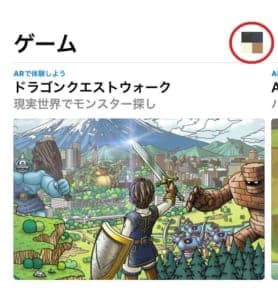
上部にある、自身のアイコンをタップします。
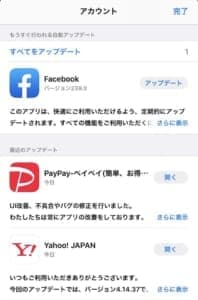
スワイプしてLINEのアイコンがなければ、最新の状態と言えます。
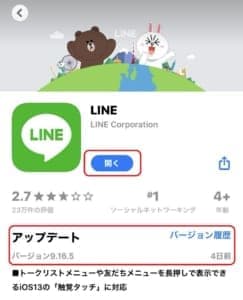
また、検索よりLINEを検索して、バージョンを確認することもできます。
注意ポイント
OSのアップデートでこのような不具合が改善することもありますが、今回の不具合の原因はOSのアップデートです。
公式も無理なアップデートは推奨しておらず、データを守りたいならOSのアップデートをしないことをおすすめしています。
しばらく時間をおく

サーバー側のトラブルや、一時的なエラーの場合は時間をおくことで不具合が改善することあります。
アプリやOSの修正版がアップデートされていることもあります。
無理にアクセスをし続けるとデータがクラッシュする恐れもあるので、時間をおくことがベストな選択と言えます。
公式に問い合わせる
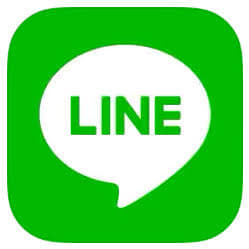
自身だけがLINEのトーク履歴・友達リストが表示されていないのであれば、公式に問い合わせをしてみましょう。
上記リンクより、メールアドレス、問題発生機種などを送信することで問い合わせをすることも可能です。
またLINEアプリからも問い合わせが可能です。
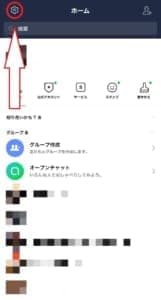
LINEを起動させたら、左上の「歯車マーク」をタップします。
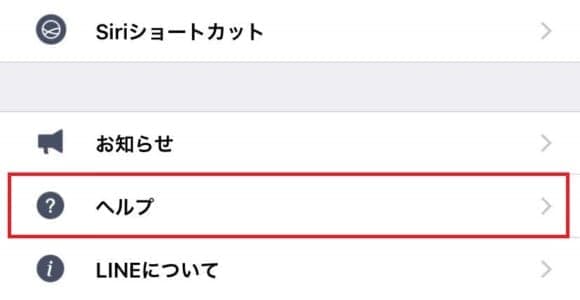
下にスワイプさせ「ヘルプ」をタップします。
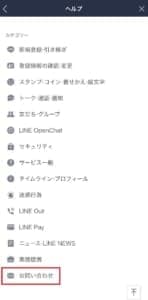
最下部の「お問い合わせ」をタップします
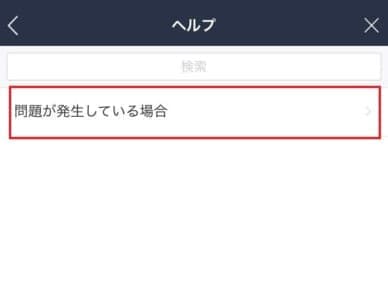
「問題が発生している場合」をタップします。
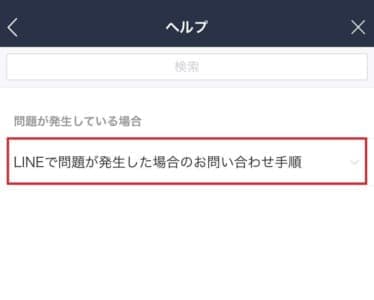
「LINEで問題が発生した場合のお問い合わせ手順」をタップします。

お問い合わせフォームをタップします。
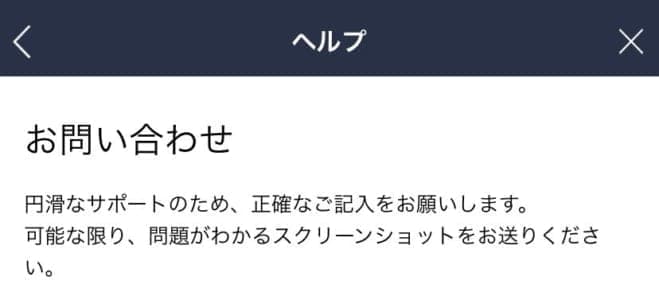
問い合わせ内容を入力し、送信を選択することで、問い合わせは完了します。


